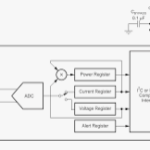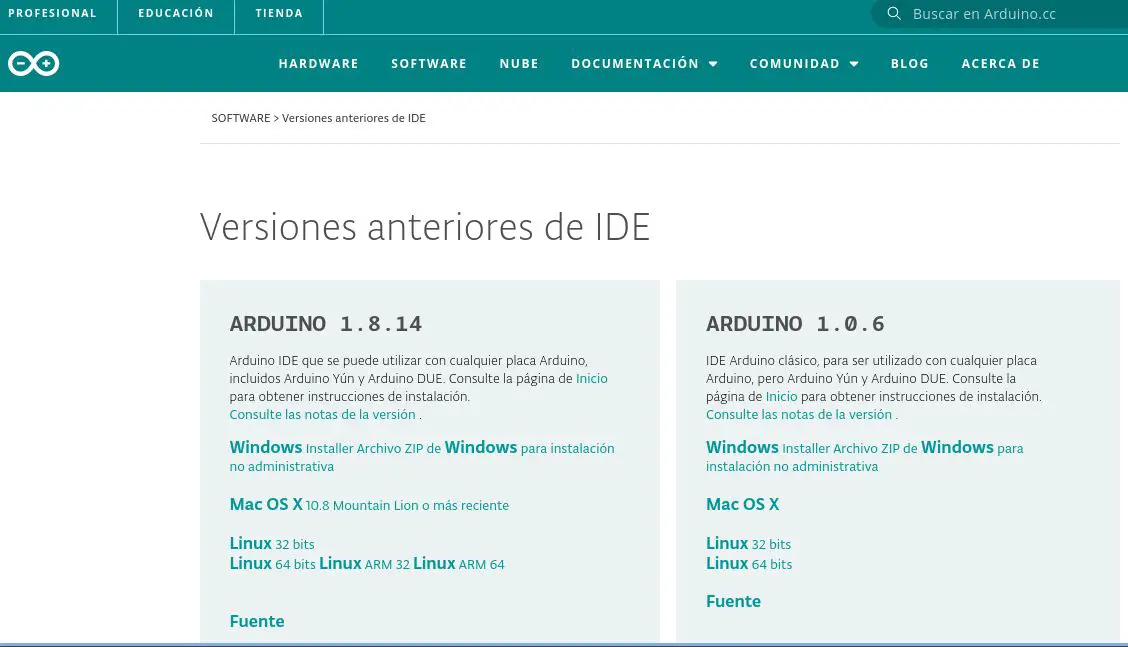
Arduino sobre Ubuntu
Arduino IDE no se encuentra en los repositorios oficiales de Ubuntu, al menos en su última versión, por lo que tenemos que utilizar la web oficial del Proyecto para conseguir este IDE. Actualmente existen dos versiones de Arduino IDE, una versión que corresponde a la rama 1.8.x y otra rama que corresponde con la versión 1.0.x. La…